论坛答案
-
网域社区的帖子在求office办公软件的教程,中被标记为答案office入门到精通教程课程 夸克:https://pan.quark.cn/s/d76332b83264
-
网域社区的帖子在小红书店播常见技术问题:音频卡顿如何优化?中被标记为答案一、根因分析与诊断工具
关键指标监控
网络层:实时监测带宽波动、丢包率(建议阈值<2%)、延迟(<150ms)
设备层:CPU/内存占用率(阈值70%)、音频解码耗时(建议<100ms)
服务层:CDN节点响应时间(<200ms)、音频分片传输成功率(>99%)
诊断工具推荐
开发端:集成WebRTC-internals(网页端)或PerfDog(移动端)
用户侧:直播前自动运行网络检测(如SpeedTest轻量版)
二、核心技术优化措施
1. 自适应码率策略(ABR)
动态阶梯码率:根据实时网速切换音频码率(示例配置):
// 代码示例const bitrateLadder = {'4G': [128kbps(AAC), 96kbps(Opus)], '3G': [64kbps(Opus), 48kbps(Opus)],'2G': [24kbps(Opus LC)]}; 预测算法:使用EWMA(指数加权移动平均)预测未来3秒带宽
2. 编码与传输优化
编码选择:
移动端优先Opus(抗丢包强),兼容性场景Fallback到AAC
关键参数:DTX(静音抑制)、FEC(前向纠错)
传输协议:
UDP+QUIC替代TCP(降低30%延迟)
分片大小优化:200-400ms/包(平衡包头开销与抗丢包)
3. 播放器增强
智能缓冲:
初始缓冲:预加载3秒音频
动态缓冲:网络抖动时自动扩展缓冲至5秒
抗抖动算法:WebAudio API实现丢包补偿(PLC)
三、服务端架构升级
边缘计算部署
音频转码节点下沉至省级CDN(减少30-50ms延迟)
智能路由:基于GeoDNS选择最优接入点
负载均衡策略
音频流与其他业务流量分离(专用音频服务器集群)
熔断机制:节点故障时自动切换(SLA 99.95%)
四、用户侧辅助方案
网络优化提示
直播前推送优化建议:
直播流畅度自检: - 关闭其他视频应用 - 切换至5GHz WiFi(如支持) - 避免地铁/电梯等信号盲区 设备分级策略
低端机自动启用:
48000Hz→24000Hz降采样
关闭非必要音效处理
五、数据验证指标
优化项
目标提升
测量方式
卡顿率
<1%(原5%)
客户端埋点统计
首帧时间
<500ms(原1200ms)
FFmpeg分析日志
码率切换延迟
<1s(原3s)
网络模拟器测试
六、紧急回滚机制
灰度发布:按5%用户比例逐步上线
熔断开关:卡顿率超过3%时自动回退到上一稳定版本
降级方案:极端情况下触发纯音频模式(关闭视频流)
通过上述多维度优化,预计可降低80%以上的音频卡顿投诉,同时需建立长效监控体系持续迭代。建议优先实施ABR策略和Opus编码升级(ROI最高),2周内可上线基础优化版本。
-
网域社区的帖子在该如何引用 ckeditor 的样式?让显示的文章和编辑时一样?中被标记为答案1. 使用 ck-content 类名包裹内容
CKEditor 在展示内容时会使用特定的样式,这些样式通常通过类名 .ck-content 应用。为了确保前端页面中的内容样式与编辑器内一致,可以将需要展示的内容包裹在一个带有 ck-content 类的容器中。例如:
<div class="ck-content"> <!-- 这里是通过 CKEditor 编辑后的内容 --> <article> <h1>文章标题</h1> <p>这是文章的正文内容。</p> </article> </div>这种做法能够确保前端展示的内容继承了 CKEditor 的默认样式,包括字体、段落间距、标题样式等3。
2. 引入 CKEditor 的样式文件
除了使用类名 .ck-content 外,还可以通过手动引入 CKEditor 的样式文件来进一步确保样式一致性。CKEditor 提供了专门的 CSS 文件用于前端展示内容,通常命名为 ckeditor5.css 或 content.css。可以通过以下方式引入:
<link rel="stylesheet" href="path/to/ckeditor5.css">
确保路径 path/to/ckeditor5.css 指向正确的 CKEditor 样式文件位置。引入该文件后,所有被包裹在 .ck-content 类中的内容都会应用 CKEditor 的样式规则,从而保证展示效果的一致性3。
3. 配置 CKEditor 以保留 HTML5 标签
如果使用了 HTML5 标签(如 <article>、<section> 等),需要确保 CKEditor 不会清除这些标签的样式。为此,可以安装并配置 GeneralHtmlSupport 插件,该插件允许 CKEditor 支持更多 HTML5 标签和属性。配置方法如下:
import { GeneralHtmlSupport } from '@ckeditor/ckeditor5-html-support'; ClassicEditor .create(document.querySelector('#editor'), { plugins: [GeneralHtmlSupport, /* 其他插件 */], }) .then(editor => { // 编辑器初始化成功后的操作 }) .catch(error => { // 错误处理 });
通过引入 GeneralHtmlSupport 插件,可以确保 CKEditor 在编辑过程中保留 HTML5 标签及其样式,从而避免样式丢失的问题2。
4. 确保样式文件在页面中正确加载
为了确保样式文件正确加载,可以在浏览器的开发者工具中检查网络请求和样式应用情况。确认 ckeditor5.css 文件是否被成功加载,并且 .ck-content 类是否正确应用到了需要展示内容的容器上。如果样式仍然未生效,可以尝试在 CSS 文件中添加自定义样式覆盖,以确保与 CKEditor 的默认样式一致。
5. 使用前端框架时的注意事项
如果使用的是前端框架(如 Vue 或 React),在动态渲染内容时,确保 .ck-content 类正确应用到渲染的 DOM 元素上。例如,在 Vue 中可以使用 v-html 指令来插入 HTML 内容,并确保容器具有正确的类名:
<div class="ck-content" v-html="editorContent"></div>
在 React 中可以使用 dangerouslySetInnerHTML 属性来实现类似效果:
<div className="ck-content" dangerouslySetInnerHTML={{ __html: editorContent }} />
6. 避免样式冲突
在引入 CKEditor 的样式文件时,需要注意避免与其他全局样式文件发生冲突。可以通过将 .ck-content 类的样式隔离到特定的作用域中,或者使用 CSS-in-JS 方案来避免样式污染。